本記事ではUiPath初心者が知っておくべき開発スキル10選を前編・後編に分けて紹介します。UiPathは米国のニューヨークに本社を構えるUiPath社が提供しているRPAソフトの事で、「世界3大RPAソフト」の1つとして絶大な人気と信頼を得ています。「世界3大RPAソフト」と謳われるRPA製品は全て外国製ですが、その中でもUiPathは「日経コンピュータ 顧客満足度調査 2020-2021」のRPAソフト/サービス部門において2年連続となる1位を獲得しました。
2017年から日本法人も設立し、日本語の動画やサイトが充実していることや、一定の条件で無料試用ができるなど、そのハードルの低さから利用企業が多い点が特徴です。
今回紹介する開発スキルを身につけることによってUiPathの開発を効率よく行うことができます。それではUiPath初心者が知っておくべき開発スキル10選を紹介していきます。
▼UiPathについて詳しくはこちら▼
1.スニペット
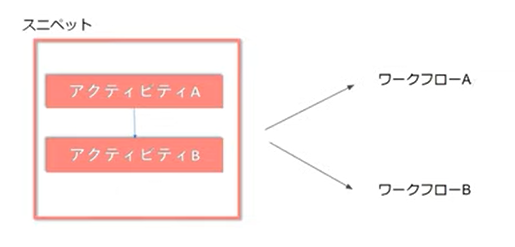
スニペットとは、よく使う複数/単体アクティビティを登録しておき、すぐに呼び出すための機能です。イメージとしては雛形のようなものでスニペットを上手く利用することでロボットの開発を効率的に行うことができます。
メリット
・何度も同じ処理を書かなくてよい
・ロボット開発の際に個人個人によって差ができないようコーディングルールにできる
・ロボット作成時より前に作成したロボットで使用したメソッドと同じ場合、前に作ったロボットを探す手間がなくなる
登録方法
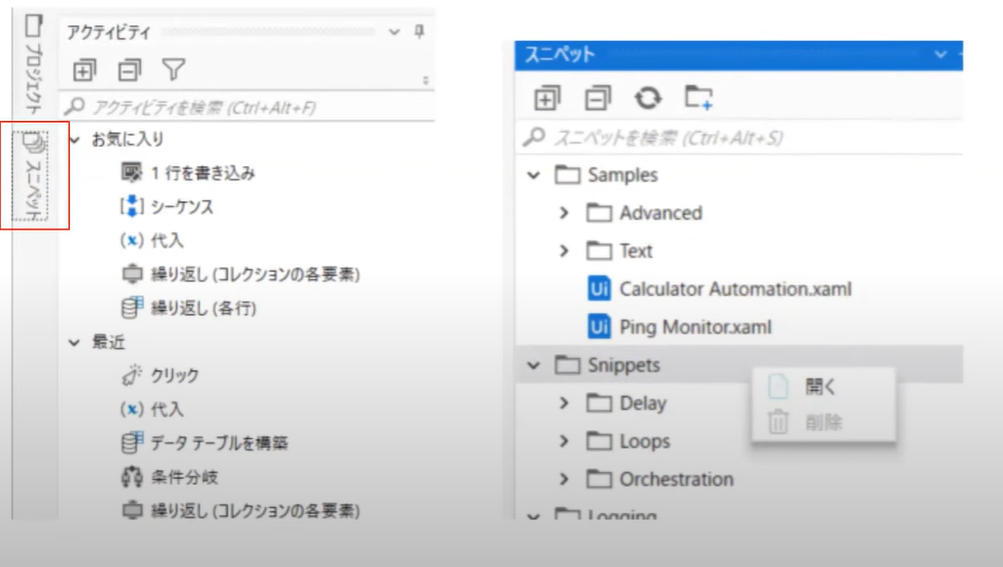 スニペットをクリック→スニペットの上で右クリック→開くを押す→エクスプローラーが立ち上がる→フォルダに登録
スニペットをクリック→スニペットの上で右クリック→開くを押す→エクスプローラーが立ち上がる→フォルダに登録
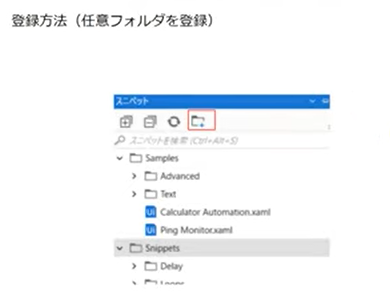
任意のフォルダを登録する場合は
スニペットのタブにあるフォルダプラスをクリック→スニペットの登録フォルダを選択→スニペットを登録
ファイルサーバーも指定できるので部署間で同じスニペットを使う場合こちらの方法がおすすめです。
2.英語でのアクティビティ検索
アクティビティ検索をする際に日本語ではなく英語で検索することも可能です。検索ワードを英語で打った場合でも日本語で検索結果が表示されます。
メリット
・実装する際のメソッドやタイムアウト値を入力する際に半角入力になる
英語で検索することにより下記の太字部分の作業を省略することができ、開発速度を速めることができます。
実装(半角)⇒日本語入力切り替え⇒アクティビティ検索(日本語)⇒半角切り替え⇒実装(半角)
覚えておくべきフレーズ
|
要素 |
element |
|
代入 |
assign |
|
取得 |
get |
|
読込 |
read |
|
ブラウザ |
browser |
|
データテーブル |
datatable |
3.ショートカットキー
UiPathでよく使うショートカットキーを紹介します。スニペットと同様にショートカットキーも使用することで効率的なロボット開発を行うことができます。
よく使うショートカット集
|
Ctrl+C/V |
コピー、ペースト |
|
Ctrl+Z/N |
元に戻す、やり直し |
|
Ctrl+T |
TryCatchで囲う |
|
Ctrl+F |
グローバル検索 |
|
Ctrl+Shift+T |
アクティビティの追加 |
|
Ctrl+D/E |
コメントアウト/コメントアウト削除 |
|
Shift+F2 |
アクティビティのコメント編集 |
|
F2 |
アクティビティ名編集 |
|
F6 |
開いているファイルをデバッグ実行 |
|
Ctrl+Space |
自動補完表示 |
オススメのショートカット
ぜひ覚えてほしいショートカットキーとしてWin+Vがあります。
このショートカットキーを使えばクリップボードの履歴が残るため以前に
vbメソッドをコピー→貼り付け→アクティビティのコピー→貼り付け
の作業を行っていた場合、再度vbメソッドが必要になった際にクリップボードの履歴を表示してメソッドを選択するだけでよくなるためメソッドを探す手間が省けます。
4.テストベンチ
テストベンチとは検証用の仮想フローの機能です。アクティビティ検索を行うときやメソッドの使い方を調べたいときにテストベンチを使用します。完成済みのフローで検証するのは躊躇いがある、新しいフローをつくって検証するのもめんどくさいという時にテストベンチが役に立ちます。
気を付ける点
1つ気をつけてほしい点としてテストベンチは検証用のためフローや変数が残ることはありません。
使い方
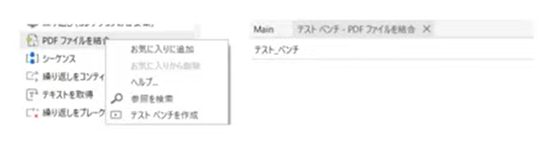
アクティビティを選択→テストベンチ作成をクリック→フロー画面の出力→検証するフローを作成する
5.ブレークポイント
ブレークポイントはデバッグ実行時に任意アクティビティで一時停止することができます。ショートカットキーは「F9」となっています。
使用場面
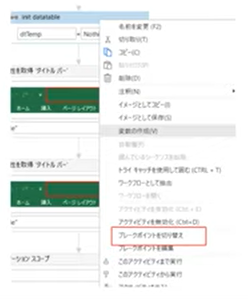
フローに配置してあるアクティビティを選択してブレークポイントを切り替えをクリックするとデバッグ実行の途中で一時停止することができます。
エラーの前後処理の確認・中間ファイルの確認・単体テスト時に使用されます。
オススメの適用箇所
ブレークポイントのおすすめ箇所として
・おおきな処理単位の初めと終わり
・エラーの前後があります。
オススメしない適用箇所
ブレークポイントのおすすめしない箇所として
・連続した画面操作の途中
・不安定な部分があり、これらはブレークポイントをおくことで正常終了してしまう可能性があります。
▼後編はこちら▼
Robo Runnerの紹介

ここでは、RPA導入を検討している企業のRPA導入担当者におすすめの自社サービスを紹介します。Robo RunnerはRPAを導入の際のロボット開発の悩みなど、RPAに関する「困りごと」をオンラインサポーターが即座に解決するサービスです。
RPA運用でボトルネックとなりがちなRPAツールの学習、開発やその他RPA導入〜本格稼働までの間に出てくる様々な困りごとを経験豊富な専任サポーターが丁寧に解決します。Robo Runnerは低コストで、全てのサービスをオンラインで利用できるため、立地を問わずいつでもどこでもサービスを受けることができます。自社でRPA開発をすすめていきたいという企業におすすめのサービスとなっております。
Robo Runnerについて詳しくはこちら






コメントを残す